Amazon Fire TV Stickというものがあります。
TVにつなげてインターネットサービスを楽しめるスティックで、とても便利です。
まず、Fire TV Stickがどんなものか、価格などから紹介します。
Amazon Fire TV Stickとは? できることと料金は?

Fire TV Stickとは?外見は
Fire TV Stcikとは、
「TVにつなげてVOD(動画配信サービス)やYouTubeなどネットを楽しめるスティック」
です。
見た目はこんな感じでとてもコンパクトです。
手のひらサイズなので、持ち歩いて宿泊先で使うこともできます。
Fire TV Stickを使うのに必要なもの
・WiFi環境
・TV(モニターでもOK)
・見たいサービスのアカウント(U-NEXTなど)
・Amazonのアカウント
必要なのは、まずWiFi環境です。
自宅に光回線がない方はポケットWiFiでもOKです。
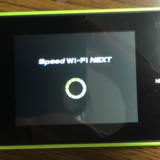 ポケットWiFiのおすすめ選び方!通信制限と契約期間をチェックしよう
ポケットWiFiのおすすめ選び方!通信制限と契約期間をチェックしよう
次に映像を映すためのTVが必要です。
Fire TV Stickの接続方法はHDMIなので、一応TVにHDMI端子があるか確認しましょう。
(ほとんどのTVでHDMIはついているので大丈夫かと思います)
TVがない方、使いづらい方(他の家族に占拠されている場合とかありますよね)もいるかと思います。
そんな時は、TVではなくモニター(ディスプレイ)を使う手もあります。
よほど古いモニターでなければ、HDMI端子はついています。
ゲームに動画再生、在宅ワークのサブ画面にしたり、マルチに使えます。
あとは、見たいサービスのアカウントが必要です。
FireTV Stickは見たいサービスの料金は含まれていません。
Netflixが見たいなら、Nexflixに月額課金しておく必要があります。
まだ特に契約している動画サービスがなければ、取りあえずAmazon Primeを始めてみるのがおすすめです。
月額500円(初月無料)と他より安いですし、Amazonの他の特典も受けられます。
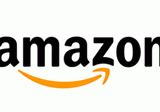
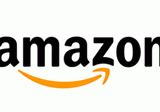
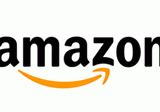
最後に、Amazonのアカウントを用意しましょう。
Fire TV Stickにログインするために使います。
普段からAmazonを使っている方なら持っているかと思います。
ない場合も、TV画面に従って無料で作成することができます。
無料アカウントでもいいですが、プライム会員になるとAmazon Prime Videoのコスパがいいので動画視聴がはかどります。
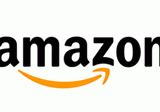
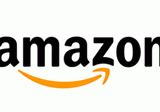
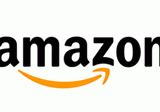
Fire TV Stickの料金は?
Fire TV Stickには第3世代と第4世代があります。
第3世代は定価4980円、第4世代は定価6980円です。
Stick本体を買えばずっと使えますので、月額料金などはかかりません。
動画サービスの金額は含まれていないので、別途月額課金する必要があります。
Fire TV Stickの製品一覧
Fire TV Stick(第3世代)
まずは第3世代です。
機能面はほとんど第4世代と変わりません。
価格重視の方はこちらでOKです。
定価は4980円です。
Fire TV Stick(第4世代)
次に最新の第4世代です。
搭載されているメモリが第3世代に対して1.5倍多くなっており、キビキビと操作できます。
また、Alexa対応と4Kコンテンツ再生が可能です。
性能重視の方はこちらにしておきましょう。
定価は6980円です。
時期により割引されていることがあるので要チェックです。
Fire TV Stickの設定方法
セット内容
本体を開けてみます。
中にはこのように入っています。


結構シンプルな入り方ですね。
箱を開けた中身です。


内容はこんな感じ(左から)です。
・Fire TV Stick本体
・HDMI延長用ケーブル
・操作用リモコン
・単4電池2個
・USB-microUSBケーブル
・アダプター
・説明書
大きく分けると、リモコンとTVに接続するStick側の部品です。
組み立て方は説明書に書いてあり、図があるので簡単に組み立てられると思います。
Stickを組み立てるとこんな感じ。


「Fire TV Stick ー microUSBケーブル ー アダプター」 の順に繋ぎます。
HDMI延長ケーブルが余ってますが、これはTVとFire TV Stickをうまく接続できない時に使います。
Fire TV Stickはアダプターからコンセントにつなげっぱなしになります。
設定手順
設定手順を解説します。
細かく書いていますが、基本は「TVに挿して、画面に従い操作すればできる」ので安心です。
・リモコンに付属の電池を入れる
・Fire TV StickをTVに挿し、リモコンのスイッチで起動する。
・画面の手順に従い、WiFi情報を入力する
・Stickが再起動する(自動)
・必要なソフトウェアをインストールする(自動)
・アップデートを確認する(自動)
・音楽を再生して音量を調節する
・ホーム画面になり、動画視聴可能になる。
ホーム画面に入ったら、早速Fire TV Stickで動画を見てみましょう。
Fire TV Stickの使い方
操作方法(リモコン)
直感的な操作が可能です。
ほとんど困ることはないと思います。
よく使うのは戻る(↰)ボタンで、
・ホーム画面に戻りたいとき
・今使っているアプリを終了したいとき
に押します。
新しいアプリの入れ方
検索画面で入力すれば新しいアプリを入れることができます。
検索がヒットすると、アプリアイコンの下に「このアプリをインストール」ボタンが表示されるので決定ボタンを押せばOKです。
(例えばYouTubeは最初アプリとして入っていない場合があるので、この方法でインストールします)
終了方法
リモコンの電源ボタンを押せばOKです。
または、普段使っているTVでチャンネル番号「1など」を押せば、TVの画面に切り替えられます。
「入力切替」でFire TV Stickの画面が表示されるので、好きなときに動画視聴を思い切り楽しみましょう!




